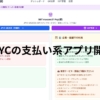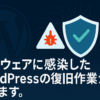Google Workspaceとレンタルサーバーの両方を使いたい
Google WorkspaceのGmailと、レンタルサーバーで送受信しているメールアドレスを維持したい。
そのためGoogle Workspaceとレンタルサーバーのメールアドレスを同時に使える設定を探している人が意外と多いようです。
レンタルサーバーでたくさんのメールアドレスを使っているので、本当に業務で使うメールアドレスのみGoogle Workspaceに移行したいなど、やむを得ない事情で、レンタルサーバーで送受信するメールアドレスとGoogleWorkspaceのメールアドレスを共存したい、同時使用したいという希望をお持ちの方が世の中にみえます。
でも、日本国内の大手のレンタルサーバーは、メールサーバーの仕様により、外部のメールサーバーとの共存ができないのです。
そのためGoogle Workspaceで送受信するメールアドレスと、レンタルサーバーで使っているメールアドレスが、たとえ同じドメインでも、同時に利用することは、できないのです。
でも、どうしてもGoogle Workspaceのメールアドレスとレンタルサーバーで使っているメールアドレスを同時に使いたいという場合、同じドメインであれば、有る方法で解決できます。
送信は、レンタルサーバーのメールサーバーを利用できるように、Google Workspaceで、ルーティング設定ができます。
日本国内の大手のレンタルサーバーのメールサーバーは、レンタルサーバーのDNSで、MXを二つ作り、優先順位1と優先順位2と設定しても、レンタルサーバーのMXの中で、メールアドレスが存在するか確認しているため、別のMXに問い合わせに行かないのです。
だから、Google WorkspaceのIMAPのメールサーバーとレンタルサーバーのメールサーバーの共存、同時利用ができないのです。

初年度10%の割引コードをご希望の方は、SNSでお問い合わせください。
どうしても事情があって、Google Workspaceとレンタルサーバーのメールサーバーを同時に使いたいときは、私に相談してください。
Google WorkSpaceの設定行います メールアドレスやメーリングリストも対応できますGoogle WorkspaceでMicrosoft Outlookを使いたいと思うときの注意点
Google Workspace を Outlook で使う設定方法
1. 買い切り型 Outlook(Office 2016/2019/2021 など)
Gmail 側の準備
- Google Workspace アカウントにログイン。
- 2 段階認証を有効化。
- 「アプリ パスワード」を作成(Outlook 用に一度発行する)。
- Gmail の設定 → [転送と POP/IMAP] → 「IMAP を有効にする」。
Outlook 側の設定
- 新しいアカウント追加で「手動設定」を選択。
- IMAP 設定を入力:
| 項目 | 設定値 |
|---|---|
| 受信サーバー (IMAP) | imap.gmail.com |
| ポート | 993 |
| 暗号化 | SSL/TLS |
| 送信サーバー (SMTP) | smtp.gmail.com |
| ポート | 465(または 587) |
| 暗号化 | SSL/TLS または STARTTLS |
| ユーザー名 | Google Workspace メールアドレス |
| パスワード | アプリパスワード |
💡 この方法は「従来型」の Outlook に広く対応しています。ただし Exchange のような完全同期(予定表・連絡先を含む)は制限ありです。
2. Microsoft 365 Outlook(クラウド型)
クラウド版 Outlook では Google アカウントを直接追加できます。Microsoft 側が Gmail/Google Workspace をネイティブ対応しているため、設定がシンプルです。
設定手順
- Outlook を開き、[ファイル] → [アカウントの追加]。
- Google Workspace のメールアドレスを入力。
- Google のログイン画面が表示されるので、アカウント認証。
- 承認後、自動的に IMAP 設定が適用される。
特徴
- 認証は「OAuth 2.0」を使用するため、アプリパスワード不要。
- メールだけでなく、予定表・連絡先の同期も可能。
- セキュリティ更新に強く、将来的にも推奨される接続方式。
3. どちらの Outlook でも使える代替策:GWSMO
「Google Workspace Sync for Microsoft Outlook (GWSMO)」を使うと、Outlook がほぼ Exchange のように動きます。
- メール・予定表・連絡先を 双方向同期。
- 買い切り型・クラウド型どちらの Outlook でも利用可能。
- 管理者が許可している必要あり。
GPT-5で調べると上記のように、情報が出てくると思います。
でも、注意が必要です。
Googleのアプリパスワードの取り扱いが、廃止になっています。
Google Workspace(法人向け)のアプリパスワード機能は、2023年6月21日をもって提供が終了しました。
これは、より安全性の高いOAuthなどへの移行を促すための措置で、Googleでは以前からアプリパスワードの使用を推奨していませんでした。
なお、アプリパスワードは、2段階認証プロセスが有効になっているアカウントで、OAuthに対応していない古いアプリやデバイスにログインするために使用される16桁のパスコードです。
補足
- 2024年9月30日以降、パスワードのみを使用してGoogleアカウントにアクセスするサードパーティアプリのサポートも順次終了しています。
- 現在は、より安全な「Googleでログイン」機能やパスキーの使用が推奨されています。
こちらの情報は、Geminiで調べました。
Google Workspace Sync for Microsoft Outlook(GWSMO)は、現在も利用可能です。
Googleの公式ページから最新版をダウンロードでき、最新のWindows 11バージョン24H2との互換性問題も、最新版のGWSMOをインストールすることで解決できることが確認されています。
ただし、Outlook for Macなど一部の環境では、同期の遅延やバグが報告されているようです。また、Googleはより安全性の高いOAuthの使用を推奨しており、パスワードのみでのログインサポートは終了または順次終了している点にご注意ください。
GWSMOは、Google Workspaceのメール、カレンダー、連絡先、タスクなどをOutlookで管理するためのツールとして、引き続き提供・サポートされています。
こちらも、Geminiで調べました。
OAuth 2.0に移行
Googleの各サービスにログインする際、認証方法がOAuth 2.0に移行しています。
そのため従来の認証方法では、ログインできなくなります。
Microsoft Office2016など古いOfficeソフトを利用されている場合は、最新のバージョンにアップグレードされることをお勧めします。
Microsoft Office2016のサポートが2025年10月14日で終わるそうです。
そのため古いバージョンを使っている人は、アップグレードも検討されると良いです。
Microsoft Windows11に付いている無料のOutlookは、問題なくGoogle Workspaceのアカウントにログインできます。
Gmailのメールアドレスを追加できます。
Office2024もOAuth 2.0に移行しているそうなので、Google Workspaceのアカウント(メールアドレス)を利用できおると思うのですが、一部認証ができない現象があるようです。
Google Workspace メールを Outlook で使うための移行手順
1. 新しい Outlook プロファイルを作成する
Windows の場合
- Outlook を終了する。
- [コントロール パネル] → [メール] を開く。
- [プロファイルの表示] → [追加] をクリック。
- 新しいプロファイル名を入力(例: Google Workspace)。
- 「新しいアカウントを追加」画面が出るので、Google Workspace のメールアドレスを入力。
- (買い切り型 Outlook の場合)IMAP 設定を手動で入力。
- 受信サーバー:
imap.gmail.com/ ポート: 993 / SSL - 送信サーバー:
smtp.gmail.com/ ポート: 465 または 587 / SSL または STARTTLS - ユーザー名: Google Workspace のメールアドレス
- パスワード: アプリパスワード(2 段階認証必須)
- 受信サーバー:
- (Microsoft 365 Outlook の場合)自動的に Google ログイン画面が出るので、認証するだけで設定完了。
2. 旧データ(過去メール・連絡先・カレンダー)をエクスポート
- Outlook を旧プロファイルで起動。
- [ファイル] → [開く/エクスポート] → [インポート/エクスポート] を選択。
- 「ファイルにエクスポート」 → 「Outlook データファイル (.pst)」を選ぶ。
- 移行したいメールフォルダや連絡先・カレンダーを選択。
- 保存先を指定して PST ファイルを出力。
3. 新しいプロファイルに PST をインポート
- Outlook を新しいプロファイルで起動。
- [ファイル] → [開く/エクスポート] → [インポート/エクスポート] を選択。
- 「別のプログラムまたはファイルからのインポート」 → 「Outlook データファイル (.pst)」を選択。
- 手順 2 で保存した PST ファイルを選び、インポート方法を選択(重複を許可するかどうかも指定可能)。
- インポート完了後、過去のメールや連絡先・カレンダーが新しい Google Workspace アカウントで使えるようになる。
4. 運用開始
- 新しい受信箱には Google Workspace のメールが同期される。
- PST から取り込んだ過去メールも同じ Outlook 上で閲覧可能。
- 予定表や連絡先は、Google Workspace 側と Outlook 側で同期したい場合は GWSMO の利用がおすすめ。
まとめ
- プロファイルは新規作成が必須。
- 過去データは PST でエクスポート & インポートすれば引き継げる。
- カレンダーや連絡先の完全同期を希望する場合は GWSMO を検討。
レンタルサーバーのメールをGoogle Workspaceに移行したい
Google Workspaceに移行するとき、これまでレンタルサーバーの受信箱に残っているメールをGoogle Workspaceに移行できます。
Microsoft Exchangeなどからも、移行できます。
Google Workspaceの管理画面、ダッシュボードの中のメニューで利用できます。
現在のレンタルサーバーのMXの値を変えると、現在使っているメールソフトで、送受信できなくなります。
現在使っているメールアドレスをGoogle Workspaceに移行するときは、色々と注意する点があります。
Outlookなどのメールソフトも、一つのメールアドレスを重複して二つ登録することはできないです。
そのため、現在のメールをエクスポートするなどしてバックアップしてから、アカウントの移行を始めてください。
先にOutlookなどでメールの環境、受信しているメールをエクスポートされると良いです。
エクスポートしておけば、Google Workspaceのメールアドレスを使えるようにしたあとに、エクスポートした内容をインポートして継続して利用することができます。
セカンダリドメインを使っているけど、Google Workspaceとレンタルサーバーのメールサーバーの併用をしたい場合、セカンダリドメインのメールアドレスをOutlookなどで受信する必要が無ければ、セカンダリドメインのMXをGoogle Workspace用に変更することで、利用できるようにできます。
ただし、プライマリドメインがレンタルサーバーのメールアドレスを使えるようにしている場合、送信のルーティングで、工夫が必要になると思います。
私は複雑なケースも、解決してきました。
でも、その解決内容は、お客様の希望を100%叶えるものではありません。
もともと無理なレンタルサーバーのメールサーバーとGoogle Workspaceを同時利用しようとしているので、お客様にも妥協をお願いしています。
どうしれば、最善の方法で希望に近いメールの環境を作ることができるのか、お客様と一緒に試行錯誤することもあります。
Google WorkSpaceの設定行います メールアドレスやメーリングリストも対応できます